converteer MPG / MPEG naar MP4 met hoge snelheid en hoge beeld- / geluidskwaliteit.
- Converteer AVCHD naar MP4
- Converteer MP4 naar WAV
- Converteer MP4 naar WebM
- Converteer MPG naar MP4
- Converteer SWF naar MP4
- Converteer MP4 naar OGG
- Converteer VOB naar MP4
- Converteer M3U8 naar MP4
- Converteer MP4 naar MPEG
- Ondertitels in MP4 insluiten
- MP4-splitters
- Verwijder audio van MP4
- Converteer 3GP-video's naar MP4
- MP4-bestanden bewerken
- Converteer AVI naar MP4
- Zet MOD om naar MP4
- Converteer MP4 naar MKV
- Converteer WMA naar MP4
- Converteer MP4 naar WMV
6 Beste Windows-videobewerkingssoftware met een gedetailleerde handleiding
 Bijgewerkt door Lisa Ou / 01 maart 2024 16:30
Bijgewerkt door Lisa Ou / 01 maart 2024 16:30Heeft iemand suggesties over de beste software voor videobewerking op Windows? Ik heb het hard nodig om onze korte film voor school te monteren, maar online-editors bezorgen me problemen. Daarom wil ik in plaats daarvan vertrouwen op bewerkingssoftware. Geef alstublieft een aantal effectieve en nuttige hulpmiddelen zodat ik onmiddellijk kan beginnen met bewerken. Het zou zeer gewaardeerd worden. Alvast bedankt!
Video-editors behoren tot de meest gevraagde programma's op een computer. Velen gebruiken ze voor vrije tijd of noodzaak, zoals in het bovenstaande geval. Hoe dan ook, videobewerking is leuk en stelt je in staat je creativiteit te ontdekken. Het installeren van betrouwbare software is dus voordelig omdat u er op elk gewenst moment toegang toe heeft, in tegenstelling tot online software die alleen beschikbaar is als u over een internetverbinding beschikt. Je moet je echter afvragen welk hulpmiddel het beste is om te bewerken.
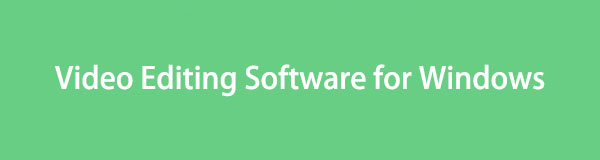
Gelukkig hebben we in de volgende delen de gewilde videobewerkingstools voor Windows voorbereid. Verkrijg eenvoudigweg de onderstaande informatie en richtlijnen en uw zorgen over videobewerking zullen onmiddellijk verdwijnen. Aarzel dus niet om ze nu te bekijken.

Gidslijst
Deel 1. Toonaangevende videobewerkingssoftware voor Windows
Bij het aanpakken van de toonaangevende video-editors op Windows, FoneLab Video Converter Ultimate is een van de programma's die altijd ter sprake komen in de discussie. Dit komt waarschijnlijk door de nuttige functies, waardoor uw video's het beste uit zichzelf kunnen halen. Met de Toolbox-interface van het programma kunt u genieten van tal van basis- en geavanceerde bewerkingsfuncties, zoals a video versterker, fusie, cropper, trimmer, snelheidsregelaar, rotator en meer.
Video Converter Ultimate is de beste video- en audio-conversiesoftware die MPG / MPEG naar MP4 kan converteren met hoge snelheid en hoge beeld- / geluidskwaliteit.
- Converteer elke video / audio zoals MPG, MP4, MOV, AVI, FLV, MP3, enz.
- Ondersteuning van 1080p / 720p HD en 4K UHD video-conversie.
- Krachtige bewerkingsfuncties zoals bijsnijden, bijsnijden, roteren, effecten, verbeteren, 3D en meer.
Ondertussen biedt FoneLab Video Converter Ultimate naast de editors ook andere functies. Het heeft ook video- en audiocompressoren waarmee u de bestandsgrootte van de media kunt minimaliseren, een beeldconverter, een GIF-maker, een watermerkverwijderaar, etc. Bovendien is dit programma ook een converter, zoals de naam aangeeft. Dus als uw video niet op een bepaald apparaat kan worden afgespeeld, kunt u deze snel converteren naar een ondersteund formaat, dankzij de hoge conversiesnelheid van de tool.
Begrijp de gebruikersgerichte voorbeeldinstructies hieronder voor het gebruik van de beste videobewerkingssoftware voor ramen, FoneLab Video Converter Ultimate:
Stap 1U kunt FoneLab Video Converter Ultimate installeren door een kopie van het installatieprogramma te verkrijgen. Ga hiervoor naar de hoofdsite van het programma en selecteer Gratis download in het linkergedeelte van de pagina. Wanneer u het bestand hebt gedownload, start u het bestand en start de installatie onmiddellijk, die slechts ongeveer een minuut duurt. Als u klaar bent, voert u de bewerkingstool uit op uw Windows-computer.
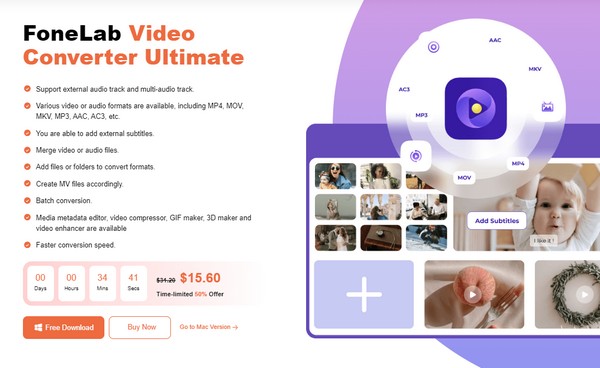
Stap 2Als u het programma bij uw eerste gebruik start, wordt de conversiefunctie op de hoofdinterface weergegeven. Klik op om de bewerkingsfuncties te bekijken Toolbox in het bovenste gedeelte en kies de functie die u wilt gebruiken. Selecteer daarna de Plus-pictogram op het pop-upscherm om uw video uit de computermap te kiezen en te openen en deze in de interface te importeren.
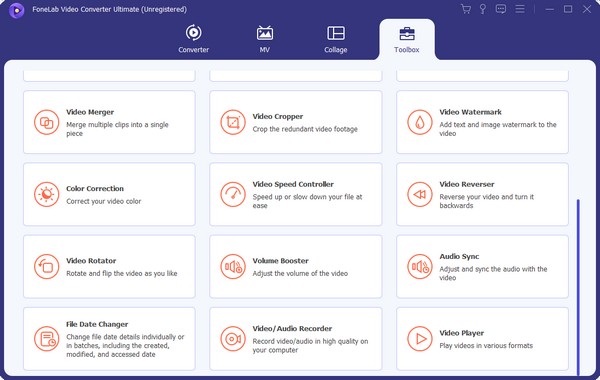
Stap 3Stel dat u de Video Fusie functie. Het voorbeeld van uw gekozen video wordt dan weergegeven op de volgende interface. Selecteer dus de Plus-pictogram in het onderste gedeelte om nog een video toe te voegen die je wilt samenvoegen en beheer vervolgens de andere opties. Als je klaar bent, druk dan Exporteren om uw nieuw bewerkte video op te slaan.
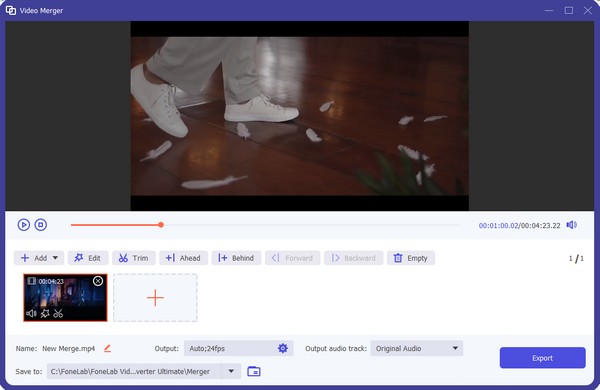
Video Converter Ultimate is de beste video- en audio-conversiesoftware die MPG / MPEG naar MP4 kan converteren met hoge snelheid en hoge beeld- / geluidskwaliteit.
- Converteer elke video / audio zoals MPG, MP4, MOV, AVI, FLV, MP3, enz.
- Ondersteuning van 1080p / 720p HD en 4K UHD video-conversie.
- Krachtige bewerkingsfuncties zoals bijsnijden, bijsnijden, roteren, effecten, verbeteren, 3D en meer.
Deel 2. Top 5 alternatieven voor videobewerkingssoftware voor Windows
Door de stappen van FoneLab Video Converter Ultimate te volgen, volgen de 5 belangrijkste bewerkingstools eronder. Na ronddwalen op verschillende sites en platforms hebben we hieronder eindelijk de meest gevraagde bewerkingstools voor Windows samengesteld, en je kunt erop vertrouwen dat hun effectiviteit na grondige tests al is gegarandeerd.
Bovenste 1. PowerDirector
De eerste op de lijst is PowerDirector, wat geweldig is voor gebruikers van elk vaardigheidsniveau. Of u nu een beginner, middenin of een expert op het gebied van videobewerking bent, deze tool zal nuttig zijn zodra u deze op uw Windows installeert. Dat komt omdat het gebruiksvriendelijke ontwerp van de interface gemakkelijk te begrijpen is, zelfs als u geen professional bent, maar tegelijkertijd kunt u uw creativiteit vergroten dankzij de geavanceerde functies. De bekende bewerkingsfuncties zijn overgangen, effecten en meer. Of je nu een Youtuber, Tiktoker, vlogger, etc. bent, het zou enorm nuttig zijn.
Volg het onderstaande veilige proces om een van de beste Windows-videobewerkingssoftware, PowerDirector, te gebruiken:
Stap 1Het PowerDirector-programmabestand kan op de officiële website worden verkregen via de knop Gratis downloaden of Nu kopen. Eenmaal opgeslagen, gebruikt u het voor de installatie van de bewerkingstool en zorgt u ervoor dat u het instelt en de vereisten ervan instelt om de interface zonder problemen te starten.
Stap 2Open vervolgens de bestandsmap waarin de video die u wilt bewerken is opgeslagen en sleep deze vervolgens naar de programma-interface om te importeren. Wanneer het in het voorbeeld wordt weergegeven, begint u met bewerken met behulp van de beschikbare functies en klikt u op het pictogram Opslaan als u klaar bent om de video te exporteren.
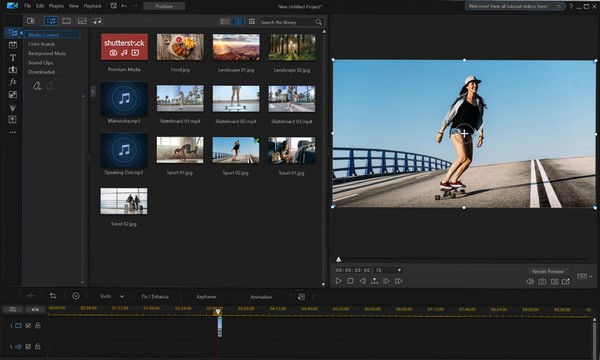
Boven 2. Adobe Premiere Pro
Adobe Premiere Pro wordt daarentegen vooral door professionals gebruikt. Het biedt verschillende basis- en geavanceerde functies, waardoor u kunt genieten van meer bewerkingsprocessen om de video te verbeteren. Van eenvoudig bijsnijden, bijsnijden, enz. tot het mixen van muziek, dit programma kan vrijwel alles bieden wat u maar wilt in een videobewerkingsprogramma. Omdat het echter voornamelijk is gebouwd voor professionele bewerking, kun je verwachten dat het geavanceerde functies heeft die beginners misschien niet snel zullen begrijpen; de leercurve kan dus hoog zijn.
Laat u leiden door de onderstaande niet veeleisende richtlijnen om het programma te gebruiken voor videobewerking voor Windows, Adobe Premiere Pro:
Stap 1Klik op de knop Gratis proefversie of Nu kopen op de primaire website van Adobe Premiere Pro. Op deze manier wordt het bestand gedownload, dat u zult gebruiken om de tool te installeren. Accepteer de vereisten wanneer daarom wordt gevraagd en verwacht dat het binnenkort op uw computer wordt gestart.
Stap 2De interface heeft een gebied waar u uw video kunt neerzetten, dus importeer deze er doorheen. Beheer vervolgens de tijdlijn en bewerkingsfuncties om de video te verbeteren en op te slaan.
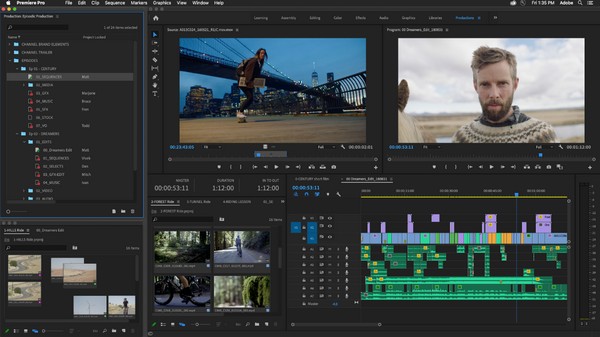
Afgezien van de leercurve is de prijs van deze tool een ander nadeel. Natuurlijk zijn de grootsheid en efficiëntie ervan niet gratis, en de kosten zijn behoorlijk duur. Afhankelijk van het abonnement varieert de prijs van $ 20.99 tot $ 79.99. Het is dus misschien niet de moeite waard voor eenvoudig of snel gebruik.
Boven 3. OpenShot
Een andere gewilde videobewerkingssoftware voor een Windows-computer is OpenShot. Het is een open-source-editor met essentiële functies voor basisbewerkingen, waaronder bijsnijden, video-effecten, animatie, slow motion en meer. Vergeleken met de voorgaande suggesties is deze tool meer geschikt voor beginners, omdat deze een eenvoudiger gebruikersinterface heeft die gemakkelijk te navigeren is. Maar hoewel de bewerkingsfuncties beperkt zijn, is het nog steeds gratis, waardoor het perfect is voor gebruikers die alleen voor noodzakelijke gelegenheden een video-editor nodig hebben. Bovendien kan het snel op een pc worden geïnstalleerd.
Volg de moeiteloze procedure hieronder om de beste gratis videobewerkingssoftware voor Windows, OpenShot, te gebruiken:
Stap 1Selecteer Downloaden op de hoofdpagina van OpenShot om het programmabestand op te halen en op uw Windows-computer te installeren. Zorg er zoals gewoonlijk voor dat u de machtigingen voor de bewerkingssoftware soepel laat werken.
Stap 2Sleep uw video naar het linkervak van de programma-interface en open deze vervolgens op de tijdlijn om een voorbeeld van de video te bekijken. Gebruik vervolgens de basisbewerkingsfuncties boven de tijdlijn en als u tevreden bent, klikt u op het pictogram Exporteren om uw video op te slaan.
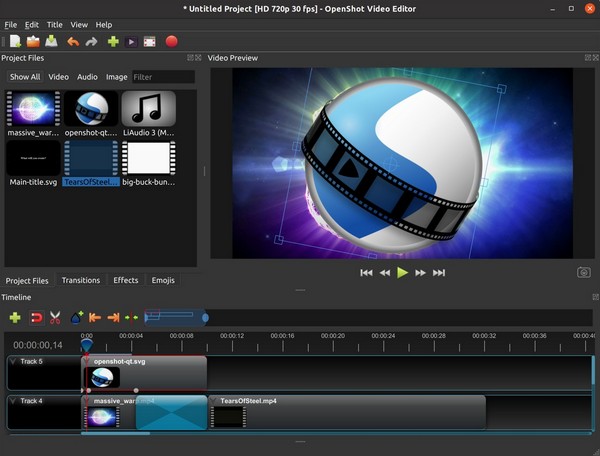
OpenShot staat bekend om zijn eenvoud en wordt vooral gebruikt voor basisbewerkingen. Het is dus misschien niet geschikt als je je bewerkingsvaardigheden wilt verkennen, omdat het geen geavanceerde functies heeft. Een ander probleem dat u kunt tegenkomen, zijn de prestaties. Het blijft soms achter of werkt langzaam bij het bewerken van grote videobestanden, vooral op oudere of minder krachtige computers.
Video Converter Ultimate is de beste video- en audio-conversiesoftware die MPG / MPEG naar MP4 kan converteren met hoge snelheid en hoge beeld- / geluidskwaliteit.
- Converteer elke video / audio zoals MPG, MP4, MOV, AVI, FLV, MP3, enz.
- Ondersteuning van 1080p / 720p HD en 4K UHD video-conversie.
- Krachtige bewerkingsfuncties zoals bijsnijden, bijsnijden, roteren, effecten, verbeteren, 3D en meer.
Top 4. Lichtwerken
Lightworks is een populaire video-editor, vooral voor professionele gebruikers. Het introduceert zichzelf als een eenvoudig te gebruiken professionele editor waarmee gebruikers kunnen genieten van geavanceerde maar handige bewerkingsfuncties. Het bestaat al sinds 1989 en is in veel filmproducties gebruikt, waardoor het opvalt. Ondertussen biedt Lightworks gratis en betaalde versies, maar net als andere programma's is de gratis versie beperkt tot slechts een paar basisfuncties. Bovendien is de interface aanpasbaar, zodat u uw werkruimte kunt inrichten volgens uw voorkeuren.
Volg de onderstaande eenvoudige instructies om de videobewerkingssoftware op Windows, Lightworks te gebruiken:
Stap 1Net als de vorige delen heb je het Lightworks-installatieprogramma nodig, dat je kunt verkrijgen door op de hoofdpagina op Start Editing Free te klikken. Selecteer vervolgens het abonnement van uw voorkeur, of dit nu de gratis of betaalde versie is. Later kunt u het op uw bureaublad uitvoeren.
Stap 2Zodra het programma is gestart, importeert u uw video in het daarvoor bestemde gebied van de programma-interface en rangschikt u de clips vervolgens in de tijdlijn. Begin daarna met bewerken met behulp van de functies en sla het later op.
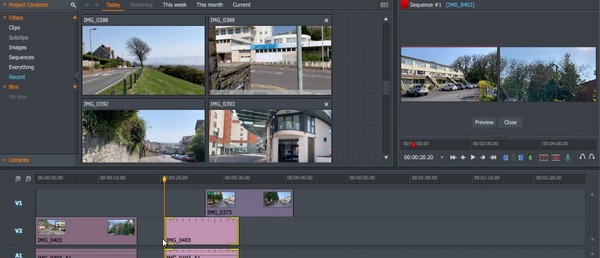
Net als de andere tools heeft Lightworks ook een behoorlijk aantal nadelen, waaronder de beperkte exportmogelijkheden in de gratis versie. Het kan ook veeleisend zijn wat betreft systeembronnen, omdat er een krachtige computer voor nodig is om soepel te kunnen werken. Als dat niet het geval is, zult u waarschijnlijk prestatieproblemen tegenkomen, vooral als u aan grotere projecten werkt.
Top 5. Shotcut
Shotcut is ook vrij bekend bij videobewerking. Het is een open-source, gratis, platformonafhankelijk bewerkingsprogramma waarvan u kunt profiteren zodra het op uw Windows-computer is geïnstalleerd. Het ondersteunt verschillende mediaformaten; compatibiliteitsproblemen zullen dus tot de minste van uw problemen behoren bij het opslaan van videobewerkingen in dit programma. U zult genieten van de eenvoudige en geavanceerde functies, waaronder tools voor kleurcorrectie, effecten en filters, overlays, overgangen en meer. Bovendien maakt de intuïtieve interface het gemakkelijker voor u om door het programma te navigeren.
Volg de onderstaande beheerbare stappen om een van de beste gratis videobewerkingssoftware voor Windows te gebruiken:
Stap 1Ga naar de startpagina van Shotcut en selecteer de optie Klik om te downloaden om het installatieprogramma op te slaan. Installeer daarna het programma en keur de vereisten goed om te worden uitgevoerd.
Stap 2Importeer uw video in de interface van de editor en ga vervolgens verder met het bewerkingsproces met behulp van de functies ervan. Wanneer u klaar bent, drukt u op de knop Opslaan om te exporteren.
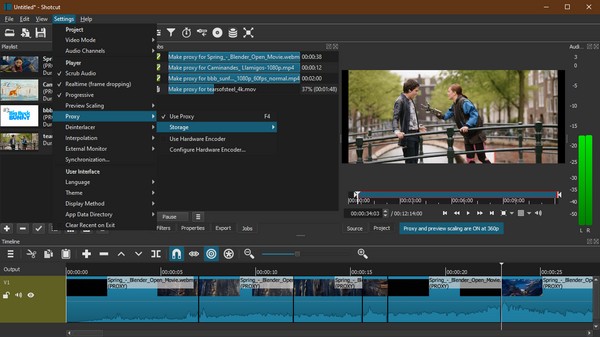
Omdat Shotcut vooral bekend staat als een beginner, is het vooral geschikt voor gevorderde gebruikers die klaar zijn om hun bewerkingsvaardigheden verder te verbeteren. Houd daarom rekening met de steile leercurve waarmee u als beginnende redacteur te maken kunt krijgen als u voor deze editor kiest.
Video Converter Ultimate is de beste video- en audio-conversiesoftware die MPG / MPEG naar MP4 kan converteren met hoge snelheid en hoge beeld- / geluidskwaliteit.
- Converteer elke video / audio zoals MPG, MP4, MOV, AVI, FLV, MP3, enz.
- Ondersteuning van 1080p / 720p HD en 4K UHD video-conversie.
- Krachtige bewerkingsfuncties zoals bijsnijden, bijsnijden, roteren, effecten, verbeteren, 3D en meer.
Deel 3. Veelgestelde vragen over videobewerkingssoftware voor Windows
Welke is de beste Windows-laptop voor videobewerking?
Wat betreft Windows-laptops voor videobewerking wordt Dell Alienware m16 R1 (2023) het meest aanbevolen. Het biedt voldoende verwerkingskracht om taken zoals videobewerking soepel uit te voeren.
Wat gebruiken de meeste YouTubers om video's te bewerken?
Onder de vaak gebruikte bewerkingsprogramma's voor YouTubers zijn Adobe Premiere Pro, Shotcut en de andere voorgestelde programma's in dit artikel, omdat ze veel voordelen bieden.
Video Converter Ultimate is de beste video- en audio-conversiesoftware die MPG / MPEG naar MP4 kan converteren met hoge snelheid en hoge beeld- / geluidskwaliteit.
- Converteer elke video / audio zoals MPG, MP4, MOV, AVI, FLV, MP3, enz.
- Ondersteuning van 1080p / 720p HD en 4K UHD video-conversie.
- Krachtige bewerkingsfuncties zoals bijsnijden, bijsnijden, roteren, effecten, verbeteren, 3D en meer.
De bovenstaande bewerkingsprogramma's zijn de meest efficiënte editors om op een Windows-computer te navigeren. Kies daarom wat u denkt dat geschikt is voor uw niveau en installeer het nu.
